电脑黑屏了按错键怎么办?如何恢复正常?
8
2025-03-25
随着智能设备的广泛使用,电脑通过投屏将内容展示到大屏幕已经变得十分普遍,无论是商务会议还是家庭娱乐皆是如此。然而,不少用户在投屏过程中会遇到“电脑黑屏”的困境,影响了正常的使用体验。本文将针对“电脑投屏后黑屏的问题”进行深入分析,探讨其可能原因并提供相应的解决方法。请跟随我们的步骤,一步步揭开解决问题的神秘面纱!
在解决任何问题之前,首先对其作出正确的识别是非常关键的。电脑在投屏后出现黑屏,可能的原因有多种,既可能是软件设置不当,也可能源于硬件问题或者驱动程序不兼容。

1.1信号传输问题
投屏设备与接收显示设备之间信号传输不稳定,是导致黑屏的一种常见原因。HDMI线缆、VGA线缆、Wi-Fi等连接质量不佳都可能引起此问题。
1.2显示驱动程序过时或不兼容
驱动程序是硬件与操作系统间通信的桥梁。如果电脑的显示驱动程序过时或与投屏设备不兼容,也可能导致黑屏。
1.3系统或应用程序设置不当
系统设置或特定应用程序配置错误,比如分辨率设置不适合投屏等,也会导致电脑在投屏后无法正常显示。
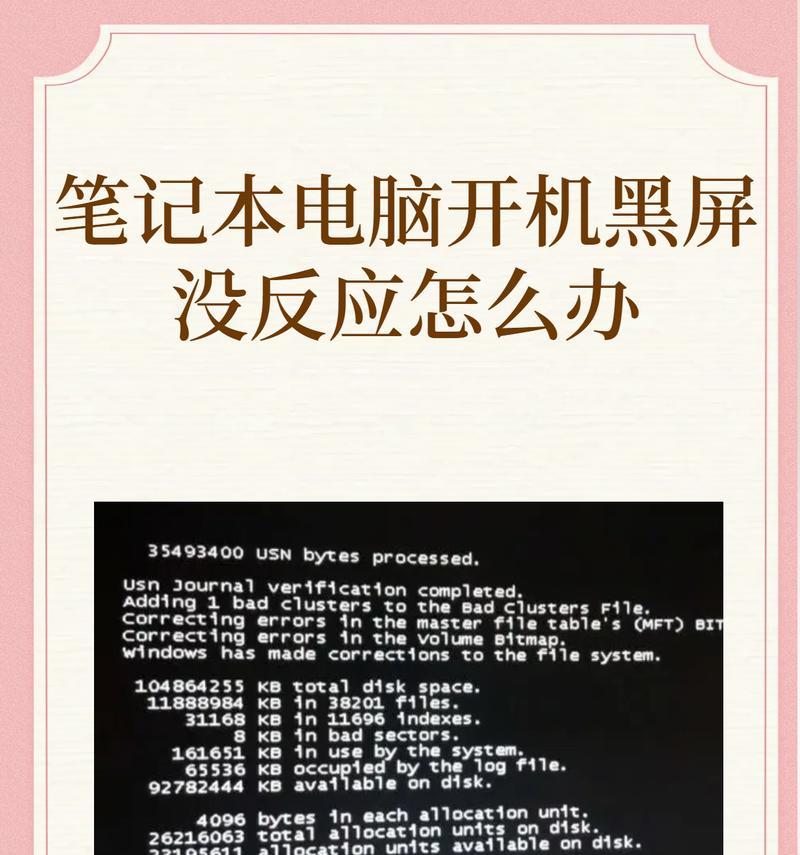
为了解决黑屏问题,您可以按照以下步骤逐一排查并作出相应的调整。
2.1检查连接线缆和信号源
确认所有连接线缆都稳定连接,并尽可能使用优质的线缆以确保信号传输稳定。检查信号源设备(如电脑)是否处于正确的输出模式。
2.2更新或重新安装显示驱动程序
打开设备管理器,找到显示适配器并卸载当前的驱动程序,重启电脑后让系统自动重新安装。或者,您也可以直接从硬件制造商的官方网站下载最新版本的驱动程序手动安装。
2.3调整系统设置
进入系统设置,查看输出分辨率是否设置为与接收显示设备匹配的分辨率。检查显示扩展或复制的设置,确保根据您的实际需求来调整。
2.4更新操作系统和应用程序
确保操作系统以及所有相关的显示和投屏软件都是最新版本。软件更新可能包含对兼容性问题的修复,有助于改善黑屏问题。

为了避免未来再次发生类似的黑屏问题,以下是一些维护和预防措施。
3.1常规检查连接设备
定期检查所有的连接设备,确保它们处于良好的工作状态,并及时更换损坏或老化的线缆。
3.2定期更新驱动程序和软件
周期性更新显示驱动程序和投屏相关软件,以确保系统的兼容性和性能。
3.3使用专业的技术支持
当自己难以诊断或解决投屏问题时,考虑寻求专业的技术支持,以免引发更复杂的技术问题。
综上所述,电脑投屏后黑屏问题并非无法攻克的难关。通过仔细检查连接线缆、更新和优化显示驱动程序、调整系统设置,大多数情况下,用户都能解决问题并享受流畅的投屏体验。请记住,良好的预防和维护措施是避免黑屏问题的最好方法。
版权声明:本文内容由互联网用户自发贡献,该文观点仅代表作者本人。本站仅提供信息存储空间服务,不拥有所有权,不承担相关法律责任。如发现本站有涉嫌抄袭侵权/违法违规的内容, 请发送邮件至 3561739510@qq.com 举报,一经查实,本站将立刻删除。